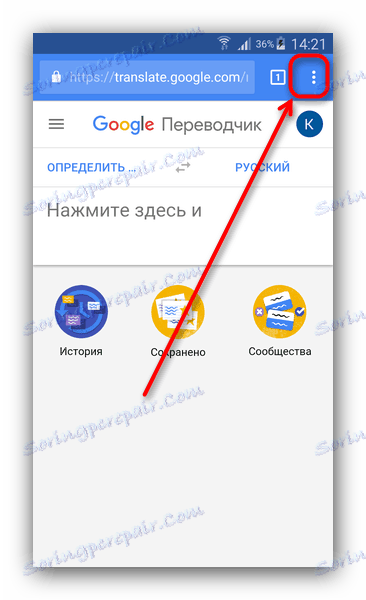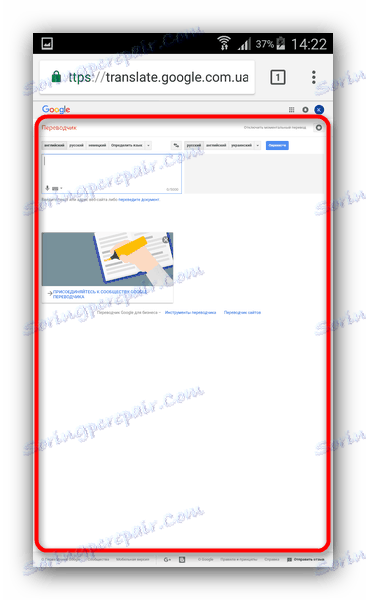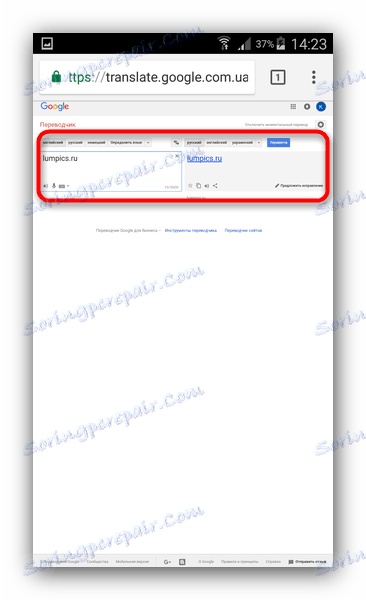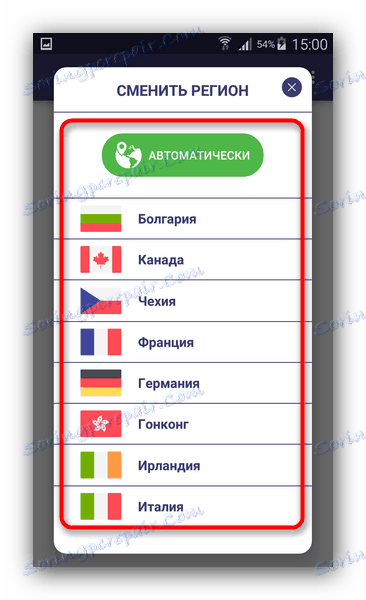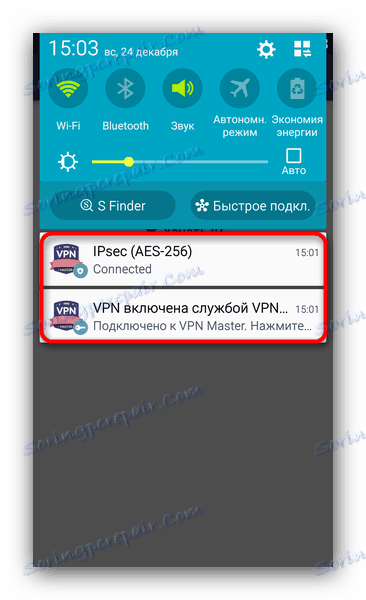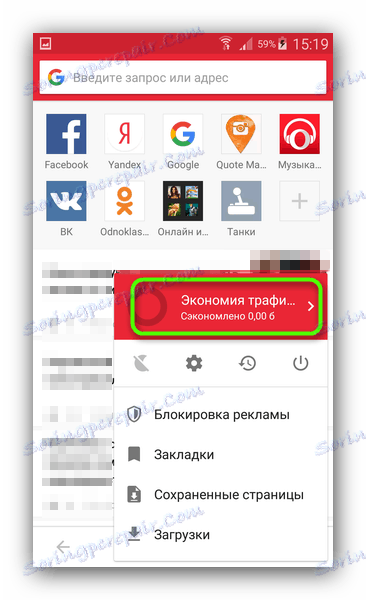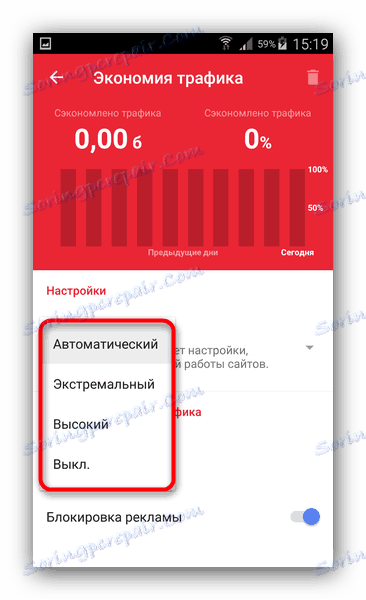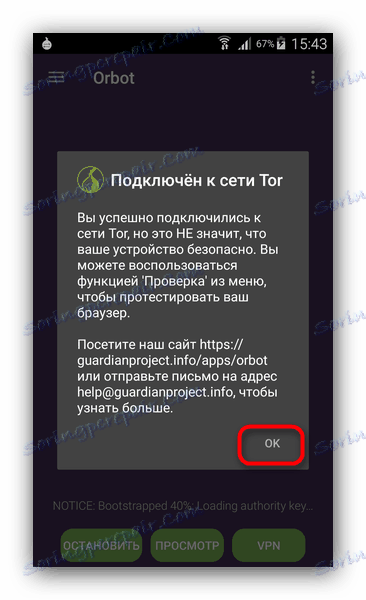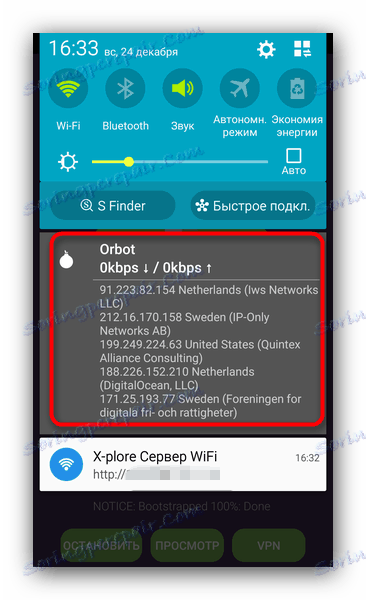Kako dostopati do blokiranega spletnega mesta iz sistema Android
V zadnjem času se večkrat pojavlja dejstvo, da blokira določen vir na internetu ali njegovo ločeno stran. Če spletno mesto deluje na protokolu HTTPS, slednje povzroči blokiranje celotnega vira. Danes vam bomo povedali, kako zaobiti to ključavnico.
Vsebina
Dostop do blokiranih virov
Mehanizem blokiranja sama deluje na ravni izvajalca - grobo rečeno, to je tako veliko požarni zid , ki bodisi preprosto blokira ali preusmeri promet na naslove IP določenih naprav. Vrzel, ki vam omogoča, da obide ključavnico, je pridobitev naslova IP, ki pripada drugi državi, v kateri spletno mesto ni blokirano.
1. način: Google Translate
Genialno metodo, ki jo odprejo opazovalci uporabnikov te storitve iz "korporacije dobrega". Potrebujete samo brskalnik, ki podpira prikaz računalniške različice prevajane strani Googla, Chrome .
- Odprite aplikacijo, pojdite na stran prevajalnika - se nahaja na naslovu translate.google.com .
- Ko se stran naloži, odprite meni brskalnika - z označenim ključem ali s klikom na 3 pike v zgornjem desnem kotu.
![Odprite meni Chrome]()
Postavite kljukico v meniju nasproti »Celotna različica« . - Odprite to okno.
![Celotna različica Google Prevajalnika v Chromu]()
Če je premalo za vas, lahko greste v krajinski način ali pa preprosto merite stran. - V polje za prevod vnesite naslov spletnega mesta, ki ga želite obiskati.
![Vnesite naslov blokiranega spletnega mesta v Google Prevajanju v Chromu]()
Nato kliknite povezavo v prevodnem oknu. Spletna stran bo naložena, vendar nekoliko počasnejša - dejstvo je, da je povezava, prejeta prek prevajalca, prvič obdelana na Googlovih strežnikih v ZDA. Zaradi tega lahko dostopate do blokiranega spletnega mesta, ker je prejel zahtevo, ki ni iz vašega IP-ja, ampak z naslova strežnika prevajalca.
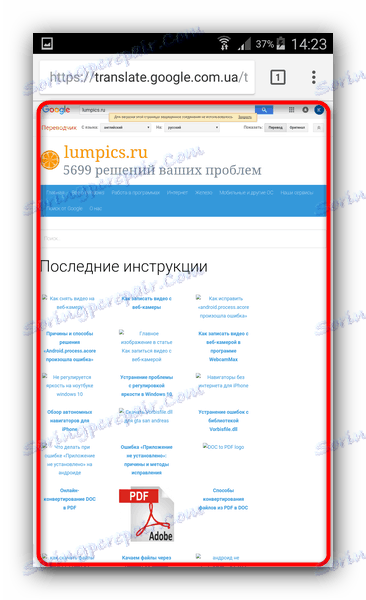
Metoda je dobra in preprosta, vendar ima resno pomanjkljivost - nemogoče je dovoliti, da so strani naložene na ta način, zato, če bi, na primer, iz Ukrajine želeli vstopiti Vkontakte , ta metoda ne bo delovala zate.
2. način: storitev VPN
Malo zapleteno različico. Sestavljen je iz uporabe navideznega zasebnega omrežja - eno omrežje na vrhu druge (na primer domači internet od ponudnika), ki vam omogoča zakriviti promet in zamenjati naslove IP.
V sistemu Android se to izvaja z vgrajenimi sredstvi nekaterih brskalnikov (na primer Opera Max) ali razširitvami z njimi ali z ločenimi aplikacijami. Pokažimo to metodo na primeru slednjega - VPN Master.
- Po namestitvi aplikacije začnite. Glavno okno bo videti tako.
![Glavno okno VPN Master]()
Z besedo "Samodejno" se lahko dotaknete in dobite seznam določenih držav, katerih IP-naslovi se lahko uporabljajo za dostop do blokiranih spletnih mest.![Seznam držav, ki so na voljo v VPN Master]()
Praviloma je samodejni način dovolj, zato priporočamo, da ga zapustite. - Če želite omogočiti VPN, preprosto potisnite stikalo pod gumbom za izbiro regije.
![Omogočite VPN v aplikaciji VPN Master]()
Ko prvič uporabite aplikacijo, prejmete to opozorilo.![Omogočite VPN Master v aplikaciji VPN Master]()
Kliknite V redu . - Po vzpostavitvi povezave VPN bo Master to signaliziral s kratkimi vibracijami, v vrstici stanja pa se prikažejo dve obvestitvi.
![VPN Master obvestila v sistemski vrstici sistema Android]()
Prva je neposredna kontrola aplikacije, druga je standardno obvestilo Android o aktivnem VPN. - Končano - brskalnik lahko uporabljate za dostop do že blokiranih spletnih mest. Tudi, zahvaljujoč taki povezavi, je mogoče uporabiti tudi odjemalske aplikacije - na primer za Vkontakte ali pa niso na voljo v CIS Spotify. Še enkrat opozarjamo na neizogibno izgubo internetne hitrosti.
Storitev zasebnih omrežij je nedvomno priročna, vendar večina brezplačnih uporabnikov prikaže oglase (vključno med brskanjem), poleg tega pa obstaja verjetnost nedejavnosti, ki nima nič: včasih lahko ustvarjalci storitve VPN vzporedno zbirajo statistične podatke o vas.
3. način: spletni brskalnik z načinom varčevanja z energijo
Prav tako je nekakšna metoda izkoriščanja, ki uporablja nedokumentirane funkcije, ki niso namenjene takšni uporabi. Dejstvo je, da se promet shrani zaradi povezave s proxy: podatki, poslani s strani, grejo na strežnik razvijalcev brskalnika, stisnjeni in poslani že na odjemalsko napravo.
Podobni čipi imajo, na primer, Opera Mini , ki ga bomo dali kot primer.
- Zaženite aplikacijo in pojdite skozi začetno nastavitev.
- Po dostopu do glavnega okna preverite, ali je omogočen način varčevanja z energijo. To lahko naredite s klikom na gumb s sliko logotipa Opera na orodni vrstici.
- V pojavnem oknu na samem vrhu je gumb "Shranjevanje prometa" . Kliknite to.
![Gumb za dostop za varčevanje prometa v operacijskem sistemu Opera Mini]()
Odpre se jeziček za nastavitve tega načina. Privzeto je treba aktivirati možnost »Samodejno« .![Meni za izbiro načina varčevanja prometa v operacijskem sistemu Opera Mini]()
Za naš namen je dovolj, če pa je to potrebno, ga lahko preklopite s klikom na ta element in izberete drugo ali pa izklopite prihranke. - Po opravljenem potrebnem, se vrnite v glavno okno (s pritiskom na tipko »Nazaj« ali s tipko s sliko puščice v zgornjem levem kotu) in v naslovno vrstico lahko vnesete spletno mesto, ki ga želite obiskati. Ta funkcija deluje bistveno hitreje od posebne storitve VPN, zato morda ne boste opazili padca hitrosti.
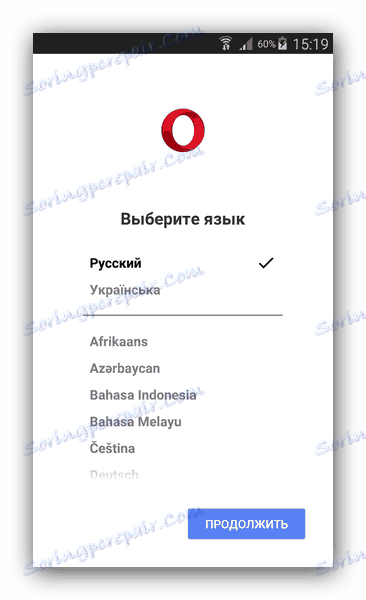
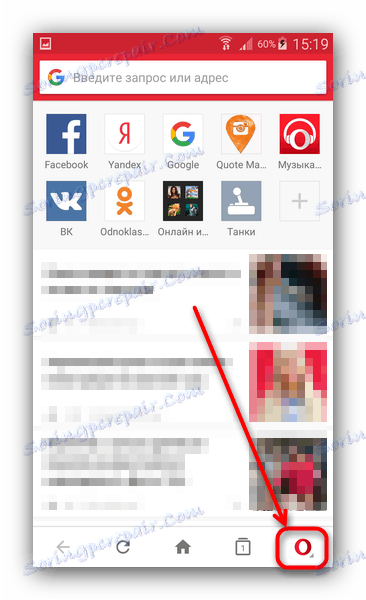
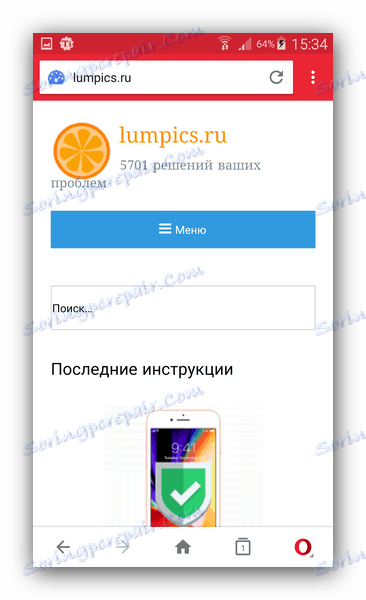
Poleg Opera Mini imajo številni drugi brskalniki podobne zmogljivosti. Kljub svoji preprostosti način varčevanja prometa še vedno ni rešitev - nekatera spletna mesta, zlasti tista, ki so odvisna od tehnologije Flash, ne bodo delovala pravilno. Poleg tega lahko z uporabo tega načina pozabite na spletno predvajanje glasbe ali videoposnetka.
Metoda 4: Odjemalci omrežja Tor
"Bulbous" tehnologija Tor je znan predvsem kot orodje za varno in anonimno uporabo interneta. Zaradi dejstva, da promet v svojih omrežjih ni odvisen od lokacije, je tehnično težko blokirati, ker lahko greste na spletna mesta, ki so sicer nedostopna.
Obstaja več aplikacij Tor za Android. Predlagamo vam, da uporabite uradni, ki se imenuje Orbot.
- Zaženite aplikacijo. Spodaj si zapišite tri gumbe. Potrebujemo najslabši, "Launch" .
![Zagon povezave s TOR v Orbotu]()
Kliknite to. - Aplikacija bo začela povezavo z omrežjem Tor. Ko je nameščen, boste videli ustrezno obvestilo.
![Uspešna povezava s TOR v Orbotu]()
Kliknite V redu . - Končano - v glavnem oknu in v obvestilu stanja stanja si lahko ogledate stanje povezave.
![Podatki o stanju povezave s TOR v Orbotu]()
Vendar ne bo nič rekel laiku. V vsakem primeru lahko svoj priljubljeni spletni pregledovalnik uporabite za dostop do vseh spletnih mest ali uporabo odjemalskih aplikacij.Če iz nekega razloga ne morete vzpostaviti povezave na običajen način, vam v vaši storitvi obstaja alternativa v obliki povezave VPN, ki ne odstopa ničesar od tistega, opisanega v 2. načinu.

Na splošno je Orbot mogoče opisati kot zmagovalno možnost, vendar se zaradi specifičnosti delovanja te tehnologije hitrost povezave znatno zmanjša.
Če povzamemo, opažamo, da so omejitve dostopa do določenega vira upravičene, zato priporočamo, da ob obisku teh spletnih mest ostanejo zelo previdni.